现在很多小伙伴都喜欢使用笔记本这样可以随时携带的电脑,不过使用这样的电脑基本上都是连接Wifi来让自己上网,不过有时候时间久了很多人忘记了自己曾经设置的wifi密码,这个时候我们就可以在电脑中查看,下面就和小编一起来看看Win10查看wifi密码的方法吧。
Win10查看wifi密码的方法
1、右击桌面网络图标,选择属性。

2、点击右侧的无线网络的连接。

3、点击无线属性按钮。

4、点击安全选项卡,勾选显示字符就可以看到密码了。
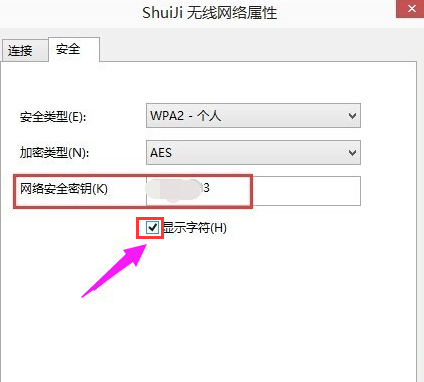
以上就是Win10系统查看wifi密码的方法分享。
本篇电脑技术文章《Win10如何查看wifi密码?Win10查看wifi密码的方法》由下载火(xiazaihuo.com)纯净系统之家网一键重装软件下载平台整理发布,下载火系统重装工具网可以一键制作系统启动盘,也可在线一键重装系统,重装好的系统干净纯净没有预装软件!Win10如何取消开机密码?Win10取消开机密码的方法
正常情况下我们所使用的电脑都需要去设置密码来保护个人的数据和隐私,因此设置开机密码是一个日常行为,不过这会导致每次开启电脑都需要重新输入密码,这就比较麻烦,那么我们要如何去取消开机密码呢?下面就和小编一起来看看Win10取消开机密码的方法吧。






